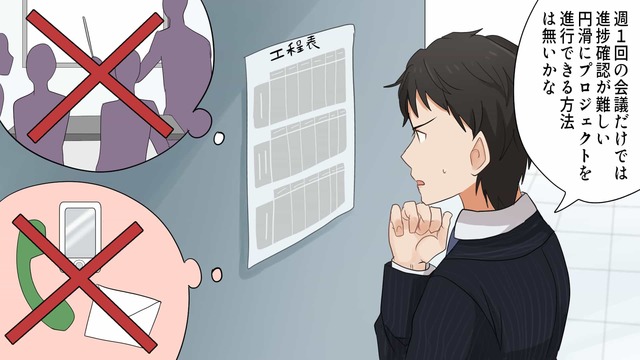はじめに
既に Whereby を利用したことのある人であればご存知かと思いますが、Whereby は2019年11月時点で、サービス及びページが全て英語で用意されており、日本語のページはありません。ただし、アカウント取得から利用開始、操作方法まで非常にシンプルです。Hashikake 内で紹介している手順通りに進めていただけると、問題なくご利用開始できるでしょう。登録時に何かあれば、サービスページ からお問い合わせください。Hashikake のスタッフが対応いたします。
登録手順
アカウント登録用ページにアクセス
こちらのURL から、ページにアクセスしてください。以下がアクセス後の画面です。①か②をクリック。どちらでも構いません。

アカウント登録
Whereby のアカウント登録がまだの場合、もしくはアカウントを保有している場合でも、普段 Whereby を利用しているWebブラウザと異なるブラウザでアクセスした場合、まず Whereby にログインする必要があります。まだアカウントを保有していない場合には、こちらのURL の手順で、ご登録ください。

プラン選択
アカウントにログインした後は、プラン選択の画面に遷移します。①「Pro」②「Business」のどちらかのプランを選択してください。プランの違いは こちらのURL でご確認ください。この記事では①「Pro」を契約する手順で進めます。

契約期間の選択
この画面で、毎月契約か年間契約かの選択をします。遷移した段階では、年間プラン (Annual) が選択されている状態となっていますので、注意しましょう。毎月契約を希望の際は①を、年間契約は②を選んでください。緑になっているプランが現在選択されているプランです。会議を録画する場合には、③の追加オプションを選択する必要があります。必要の場合は「Add」をクリックして契約内容に追加してください。誤って選択した場合にも「Remove」をクリックすれば、選択を外すことができます。④の「Order summary」を確認して、内容に問題がなければ⑤の「Continue」をクリックしてください。

請求情報の入力
請求先の基本情報の入力を行います。①のメールアドレスは最初から入力されています。アカウントに間違いがないか、念のため確認をしてください。日本国内で利用する場合、②の入力は不要です。③は「Japan」を選択。オンラインで発行する請求書に、宛名や住所の記載が必要な場合、④を押して入力してください。画面遷移はせずに、入力欄が表示されます。入力した内容で問題なければ、⑤の「Continue」をクリック。

決済情報の入力
①に決済を行うクレジットカードの情報を入力してください。利用できるクレジットカードは「Master Card」「VISA」「AMERICAN EXPRESS」の3つです。「JCB」はご利用いただけません。
②をクリックして、クーポーンコードをクリックしてください。クーポンコードを入力する入力欄が表示されます。ここでこのクーポンコードを入力しなければ、割引が適用されませんので、注意をしてください。クーポンコードは こちらのURL から再度確認することができます。クレジットカード番号とクーポンコードの入力が完了したら、③の「Pay」で決済に進みます。
②をクリックして、クーポーンコードをクリックしてください。クーポンコードを入力する入力欄が表示されます。ここでこのクーポンコードを入力しなければ、割引が適用されませんので、注意をしてください。クーポンコードは こちらのURL から再度確認することができます。クレジットカード番号とクーポンコードの入力が完了したら、③の「Pay」で決済に進みます。

決済の完了
この画面が表示されれば、決済、及びプランの切替は完了です。「Get Started」をクリックして、利用を開始してください。

まとめ
これでサービス利用の登録は完了です。活用シーンや、基本的な操作方法で不明点があれば、以下の記事もご参考ください。